Мицрософт Теамс телефони добијају апликацију Људи, титлове уживо

Платформа телефона Мицрософт Теамс добила је вишеструке надоградње функција, укључујући апликацију Људи, титлове уживо и интероперабилност Теамс-Скипе.
Када дође инспирација, најбољи приступ је да брзо запишете своје идеје. Ако сте испред екрана рачунара, можете брзо да покренете ОнеНоте и унесете своје идеје пре него што их заборавите. Зато вам је потребан ОнеНоте да би у сваком тренутку радио што је могуће глатко.
Заиста не желите никаква одлагања када записујете своје идеје. Нажалост, алат можда неће увек испунити ваша очекивања. Па, ако је ОнеНоте болно спор и заостаје када прави белешке, следите решења за решавање проблема у наставку.
⇒ Брза поправка : За разлику од ОнеНоте десктоп апликације, на веб клијента не утичу никакви проблеми са кашњењем. Користите ОнеНоте у свом прегледачу ако немате времена да решите проблем са апликацијом за рачунар.
То што ОнеНоте касни неколико секунди може бити резултат оштећене бележнице. Копирајте садржај проблематичне свеске и налепите је у нову свеску. Сачувајте своје белешке . Затим покрените апликацију Мицрософт Сторе, потражите ОнеНоте и кликните на мени (три тачке). Притисните опцију Ажурирај да бисте проверили да ли је доступна новија верзија апликације.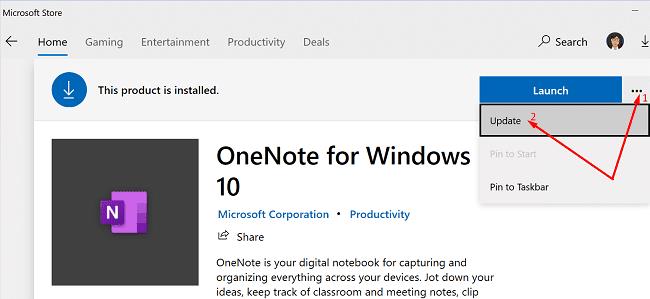
Ако користите Мац, кликните на мени Помоћ и изаберите Провери ажурирања . Изаберите опцију Аутоматски преузми и инсталирај и пустите да се ваш Мац побрине за остало. Поново покрените апликацију и проверите да ли проблем и даље постоји.
Успут, проверите да ли је доступна новија верзија оперативног система Виндовс 10 или мацОС и ажурирајте свој систем. Уверите се да користите најновију ОнеНоте апликацију и верзију ОС-а на свом рачунару и проверите резултате.
Ако су кеш датотеке оштећене, морате их уклонити и поново покренути апликацију.
Ако користите Виндовс 10, изађите из ОнеНоте-а и идите на Ц:\Усерс\УсерНаме\АппДата\Лоцал\Мицрософт\ОнеНоте\16.0 . Затим пронађите и избришите фасциклу кеша.
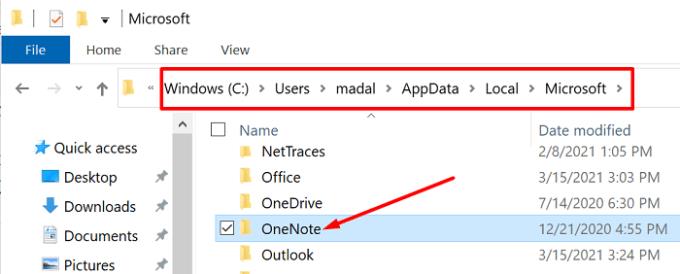
Ако користите Мац, идите на ~/Либрари/Цонтаинерс/цом.мицрософт.оненоте.мац и уклоните оштећене кеш меморије апликације.
С друге стране, други корисници су решили овај проблем тако што су уклонили само датотеку Цонтаинер.плист. Отворите Финдер , кликните на мени Иди , притисните тастер Оптион и изаберите Библиотека . Затим отворите фасциклу Цонтаинерс , двапут кликните на фасциклу цом.мицрософт.оненоте.мац и избришите Цонтаинер.плист .
Поново покрените апликацију, отворите нову бележницу и проверите да ли ОнеНоте ради како треба. Успут, такође можете да покренете свој Мац у безбедном режиму да бисте проверили да ли је овај проблем узрокован програмима трећих страна инсталираним на вашем рачунару.
Онемогућавање аутоматске синхронизације радило је за многе кориснике. Очигледно, ОнеНоте даје приоритет процесу синхронизације уместо уноса који добија од корисника. Проверите да ли вам ово решење помаже. Квака је да запамтите да често притискате дугме за синхронизацију како би апликација сачувала ваш рад у облаку.
Ако се проблем и даље јавља, покушајте да поправите и ресетујете ОнеНоте за Виндовс 10.
Идите до Подешавања , изаберите Апликације и померите се надоле до ОнеНоте.
Затим изаберите апликацију и кликните на Напредне опције .
Прво користите опцију Поправи и проверите резултате.
Ако апликација и даље касни, притисните и дугме Ресет .
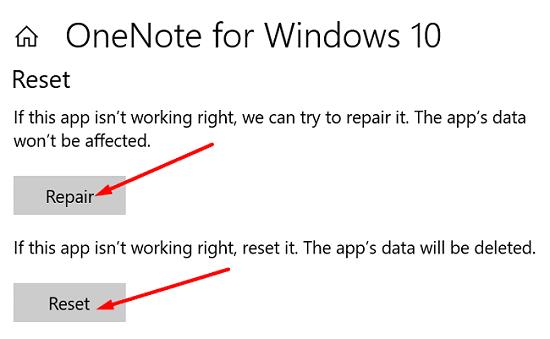
Ако се проблем настави, покушајте да поправите и Оффице пакет. Идите на контролну таблу , изаберите Програми и кликните на Програми и функције . Изаберите свој Оффице пакет, кликните на опцију Промени и изаберите Брза поправка . Ако прва опција није радила, користите опцију Онлине поправка .
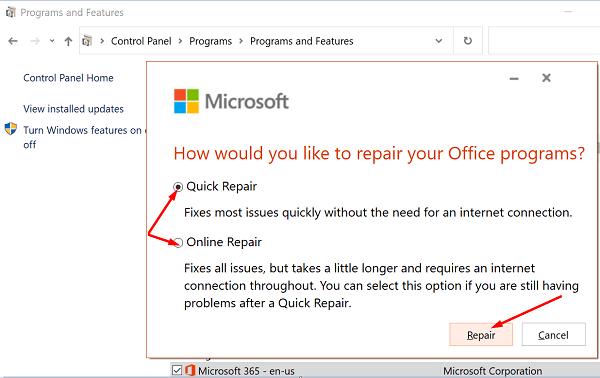
Ако ништа није успело, деинсталирајте ОнеНоте и поново покрените рачунар. Затим инсталирајте нову копију апликације. Поновно инсталирање апликације требало би да реши проблем. Ако у позадини раде други програми који вам нису потребни, затворите их и проверите да ли приметите побољшања.
Ако је писање у ОнеНоте-у постало немогуће због великих проблема са кашњењем, ажурирајте апликацију и отворите нову бележницу. Затим обришите кеш апликације и онемогућите аутоматску синхронизацију. Поново инсталирајте апликацију ако се проблем настави. Да ли сте пронашли друге начине да решите овај проблем? Поделите своје идеје у коментарима испод.
Платформа телефона Мицрософт Теамс добила је вишеструке надоградње функција, укључујући апликацију Људи, титлове уживо и интероперабилност Теамс-Скипе.
Мицрософт Теамс за Андроид сада подржава инлине превод порука како би омогућио комуникацију међу радницима који говоре различите језике.
Мицрософт Формс вам сада омогућава да делите своје дигиталне упитнике или одговоре на анкете са одређеним корисницима или групама у вашој организацији.
Мицрософт Теамс вам сада омогућава да копирате било који постојећи план у Теамс групе или тимове. Платформа за сарадњу је интегрисана са Мицрософт планером.
Мицрософт Планнер је систем управљања задацима у стилу Канбан који је намењен тимовима који су заузети и удаљеним радницима. Планер вам може помоћи да организујете, доделите и пратите задатке
Оффице 2016 додаци вам омогућавају да проширите могућности, функционалност и функције Оффице клијената као што су Ворд, Екцел, ПоверПоинт и Оутлоок помоћу
идите на страницу „Приступ послу или школи“ Виндовс 10 укључује поједностављене опције за останак у вези са пословним или школским налогом на личном уређају.
Ево неких уобичајених проблема са речима и како их можете решити
Можете да додате контакте директно из е-поште, од нуле, из датотеке, Екцел-а и још много тога. У овом водичу добро објасните како то можете учинити.
Да ли сте икада желели да уградите Оффице 365 документ на своју веб локацију? У овом водичу погледајте како то можете учинити
Ево како се можете пријавити за преглед нове Мицрософтове апликације Фамили Сафети на иОС-у и Андроид-у.
Са овим водичем, добро вам показати како можете направити животопис у Мицрософт Ворд-у за неколико минута.
Ближи се време дипломирања, што значи да ће многи ученици ускоро изгубити приступ својим Оффице 365 налозима које им је обезбедила школа. Ако тренутно користите
Ако користите Виндовс 10, вероватно сте приметили обавештење које се повремено појављује у доњој десној страни екрана и тражи од вас да покушате
Мицрософт је раније отворио свој Оффице и Оффице 365 пакет алата за продуктивност ограниченој количини жељних тестера малопре. Са благим
Видео је ефикасан начин за дељење знања када радите на даљину. Проналажење места да видео садржај буде доступан свима којима је потребан може бити више
У овом водичу погледајте како ИТ администратори могу да избришу старе Оффице 365 налоге.
У овом водичу детаљније ћемо погледати наше савете и трикове за ОнеДриве, како можете да управљате својим простором за складиштење и још много тога.
Мицрософт ОнеДриве услуга складиштења у облаку вам омогућава да приступите вашим датотекама где год да се налазите. Компанија заправо одржава два различита, али слична имена
Научите како да промените функцију провере правописа у програму Мицрософт Ворд 2019, 2016 или 365 помоћу овог водича.
Ако ОнеНоте касни, ажурирајте апликацију и отворите нову бележницу. Затим обришите кеш апликације и онемогућите аутоматску синхронизацију.
Научите кораке за окретање слике у програму Мицрософт Ворд да бисте додали завршни додир свом документу.
Желите да знате како да промените Мицрософт 365 двофакторну аутентификацију? Прочитајте овај чланак да бисте сазнали све једноставне методе и заштитили свој налог.
Овај водич вам помаже да решите проблем где не можете да додате речи у прилагођени речник у програму Мицрософт Оутлоок.
Да ли желите да знате како да додате празнике у Оутлоок календар? Читајте даље да бисте сазнали како да додате календар празника у Оутлоок.
Научите како да решите проблем где се Мицрософт Екцел отвара у веома малом прозору. Овај пост ће вам показати како да га натерате да се поново нормално отвори.
Водич о томе како да промените слику профила која се приказује приликом слања порука у програму Мицрософт Оутлоок 365.
Ево како да отворите Оутлоок у безбедном режиму ако треба брзо да решите проблеме са Оутлооком и вратите се свом професионалном или личном послу.
Добијате „Правила Оутлоока нису подржана за ову грешку налога?“ Пронађите доказана решења за злогласни проблем Оутлоок правила која не функционишу.
Откријте како можете да радите различите ствари са Мицрософт Екцел листовима. То је оно што треба да знате да бисте управљали њима.

























